페이스북 스토리 만드는 방법

페이스북 스토리는 만드는 재미가 있습니다. 안드로이드 기기와 컴퓨터에서 스토리를 만드는 방법을 소개합니다.
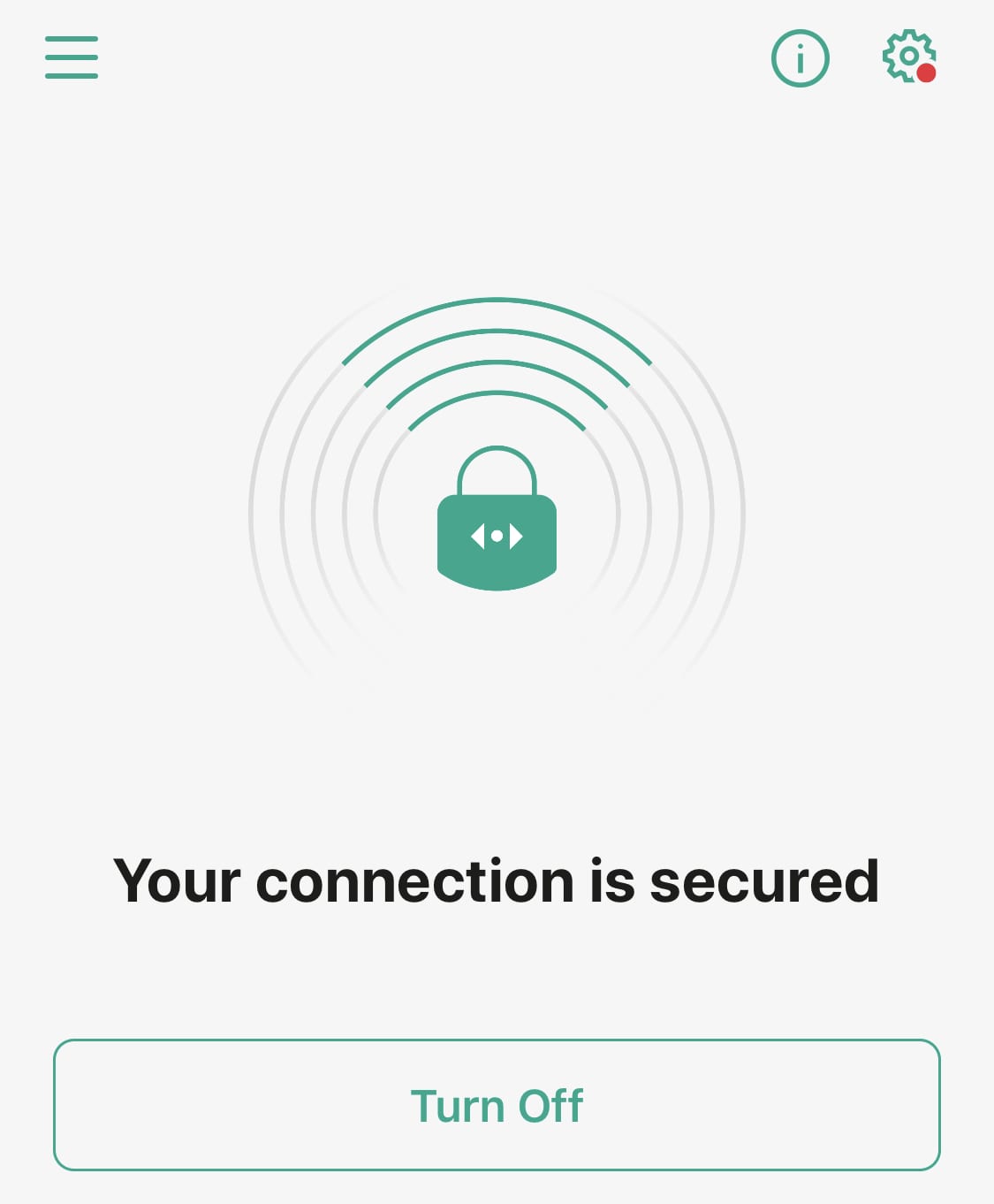
VPN 제공업체가 Android 앱을 제공하지 않으면 운이 좋지 않거나 다른 VPN 제공업체를 선택했어야 한다고 느낄 수 있습니다. 대부분의 VPN 제공업체는 Android에 내장된 VPN 기능과 같은 타사 VPN 클라이언트와 함께 사용할 수 있는 VPN 구성 파일 또는 세부 정보를 유료 사용자에게 제공합니다.
Android는 PPTP, L2TP/IPSec 및 IPSec/IKEv2 프로토콜을 사용하는 VPN을 기본적으로 지원합니다. 이 중 IPSec/IKEv2 조합이 최상의 보호 기능을 제공합니다. PPTP 및 L2TP/IPSec은 모두 강력한 보안 수준을 제공하지 않기 때문에 구식이며 약한 것으로 간주됩니다.
참고: IPSec은 두 장치 간의 통신을 보호하는 데 사용되는 통신 프로토콜 모음입니다. L2TP 통신 프로토콜과 함께 사용할 때 IPSec은 데이터를 보호하는 데 사용되지만 L2TP 프로토콜의 복잡성으로 인해 약한 사전 공유 키가 암호화에 사용되는 경우가 많습니다. 또한 유출된 NSA 프레젠테이션은 프로토콜의 취약점을 알고 있음을 나타냅니다. IPSec/IKEv2에서 IPSec 제품군 내의 IKEv2 프로토콜은 연결을 보호하는 데 특별히 사용됩니다. 프로토콜에 알려진 취약점이 없습니다. PPTP 프로토콜은 깨지고 쉽게 복호화되는 것으로 알려진 RC4 암호화 알고리즘을 사용하는 것으로 제한됩니다.
IPSec 옵션과 관련하여 Android는 Hybrid, Xauth 및 IKEv2의 세 가지 연결 유형에 대한 RSA 및 PSK 버전을 제공합니다. Hybrid와 Xauth는 모두 지나치게 복잡하고 성능과 약한 보안을 유발할 수 있는 이전 IKEv1 프로토콜을 사용합니다. 여기서 이상적인 옵션은 RSA 인증이 포함된 IPSec/IKEv2입니다. IKEv2는 IKEv1 및 기타 프로토콜에서 다양한 디자인, 성능 및 보안 문제를 제공하는 반면 RSA 인증서는 가장 안전한 인증 형식을 제공하기 때문입니다.
팁: RSA는 인증서를 사용하여 ID를 증명하는 인증 방법인 반면 PSK는 암호 또는 미리 공유한 키를 사용하여 동일한 작업을 수행합니다.
Android에 새 VPN 연결을 추가하려면 설정 앱을 연 다음 연결 > 추가 연결 설정 > VPN으로 이동해야 합니다. 이러한 모든 옵션의 정확한 이름은 장치에 따라 다를 수 있지만 VPN 설정은 Wi-Fi 및 Bluetooth 설정과 동일한 일반 영역에 있어야 합니다.
VPN 설정에서 오른쪽 상단 모서리에 있는 "VPN 추가"를 탭합니다. VPN 연결을 구성할 때 첫 번째 옵션은 연결 이름입니다. 이 이름은 장치에서만 사용되며 어떤 연결이 만들어질지 알 수 있도록 인식 가능한 이름이어야 합니다.
다음은 VPN 연결 유형입니다. VPN 공급자가 제공하는 VPN 연결 프로토콜을 선택해야 합니다.
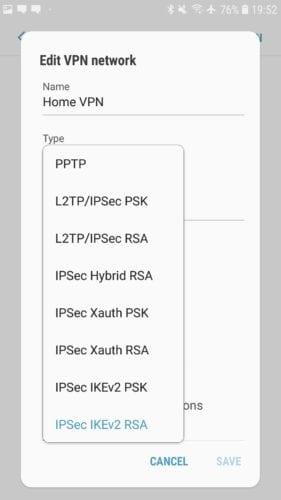
VPN 공급자가 제공하는 최고의 VPN 프로토콜을 선택하십시오.
다음 옵션은 "서버 주소"입니다. 이것은 연결하려는 VPN 서버의 URL 또는 IP 주소입니다. 이는 전체 VPN 제공업체가 아닌 개별 VPN 서버에만 해당됩니다. VPN 서버를 전환하려면 VPN 프로필을 편집하거나 새로 만들어야 합니다.
이제 "IPSec 사용자 인증서", "IPSec CA 인증서" 및 "IPSec 서버 인증서"의 세 가지 인증서 옵션이 있습니다. VPN 공급자의 지침에 따라 IPSec 사용자 인증서로 사용할 인증서를 다운로드하고 가져와야 합니다. 다른 두 가지 인증서 옵션은 달리 지시하지 않는 한 공백으로 둘 수 있습니다.
VPN 외부의 통신을 제한하고 장치의 연결이 끊어지면 자동으로 다시 연결하는 VPN 상시 연결 기능을 활성화해야 합니다. 이렇게 하려면 DNS 서버를 지정해야 할 수 있습니다. DNS 서버 옵션은 고급 옵션 아래에 있으며 "DNS 서버" 필드에 IP 주소 "1.1.1.1"을 입력해야 합니다. 그러면 Cloudflare 공용 DNS 서버를 사용하도록 장치가 구성됩니다. DNS 서버를 지정한 후에는 항상 연결되어 있는 VPN 설정을 활성화할 수 있습니다.
VPN 설정을 구성했으면 오른쪽 하단 모서리에 있는 "저장"을 눌러 구성을 저장할 수 있습니다.
팁: VPN 공급자가 OpenVPN 프로토콜 및 구성 파일을 제공하는 경우 OpenVPN 앱을 설치하고 대신 구성을 가져올 수 있습니다 .
페이스북 스토리는 만드는 재미가 있습니다. 안드로이드 기기와 컴퓨터에서 스토리를 만드는 방법을 소개합니다.
이 튜토리얼을 통해 Google Chrome 및 Mozilla Firefox에서 삽입된 비디오 자동 재생 기능을 비활성화하는 방법을 알아보세요.
삼성 갤럭시 탭 A가 검은 화면에 멈추고 전원이 켜지지 않는 문제를 해결합니다.
아마존 파이어 및 파이어 HD 태블릿에서 음악 및 비디오를 삭제하여 공간을 확보하고, 정리를 하거나 성능을 향상시키는 방법을 지금 읽어보세요.
아마존 파이어 태블릿에서 이메일 계정을 추가하거나 삭제하는 방법을 찾고 계신가요? 우리의 포괄적인 가이드가 단계별로 과정을 안내해 드립니다. 좋아하는 장치에서 이메일 계정을 간편하게 관리하세요. 이 꼭 읽어야 할 튜토리얼을 놓치지 마세요!
안드로이드 기기에서 앱이 시작 시 자동으로 실행되지 않도록 영구적으로 방지하는 두 가지 솔루션을 보여주는 튜토리얼입니다.
이 튜토리얼은 Google 메시징 앱을 사용하여 안드로이드 기기에서 문자 메시지를 전달하는 방법을 보여줍니다.
아마존 파이어에서 구글 크롬을 설치하고 싶으신가요? 킨들 기기에서 APK 파일을 통해 구글 크롬 설치하는 방법을 알아보세요.
안드로이드 OS에서 맞춤법 검사 기능을 사용하거나 비활성화하는 방법.
다른 장치의 충전기를 내 전화기나 태블릿에서 사용할 수 있는지 궁금하신가요? 이 유익한 포스트에는 몇 가지 답변이 있습니다.







